「アカウントの詳細を利用できません」問題をすぐに解決できる方法 ベスト7
「アカウントの詳細を利用できません」のポップアップを消す方法を知っている人はいますか?iTunes Storeで料金を支払おうとすると、毎回このメッセージが表示され、iPhoneからこの通知を消す方法をお教えていただければ幸いです。
——iPhoneのユーザー
Apple IDが無効または利用できない状態になっていて、App StoreやiTunes Storeで何も購入できない場合はどうしますか?ほとんどのiPhoneユーザーにとって、Apple IDはアプリや音楽をダウンロードしたり、写真をアップロードしたり、友達に連絡したりするための最も重要なアカウントです。Apple IDアカウントが正常に使えなくなったら、まず最初にすべきことは、それを正常な状態に戻すことです。もしあなたが今、「アカウントの詳細を利用できません」というメッセージを消す方法など、同じような疑問を抱いているなら、ぜひこの記事をお読みください。
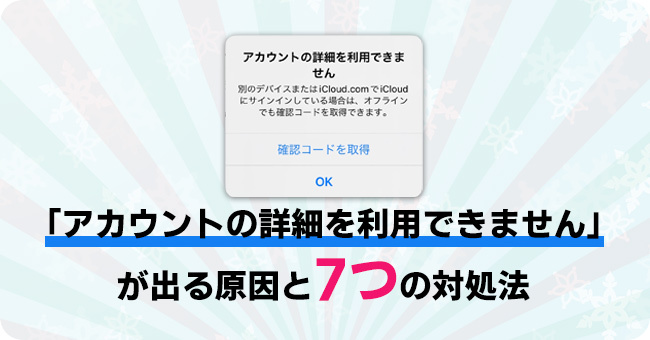
「アカウントの詳細を利用できません」が表示されるのはなぜですか?
「アカウントの詳細を利用できません」問題を解決する前に、まず以下の原因を確認し、最適な解決策を選んでください。
1、パスワードの入力ミス:Apple IDのパスワードを何度も間違えて入力した場合、iPhoneにこのようなメッセージが表示されることがあります。
2、Apple IDの有効期限:iPhoneを長い間使用していない場合、Apple IDにログインしようとするとこの通知が表示されることがあります。
3、接続エラー:ネットワーク接続が悪いと、Apple IDにもこのエラーメッセージが表示されることがあります。また、Apple IDサーバーに問題が発生している可能性があります。
「アカウントの詳細を利用できません」問題の最高の対処法 7選
1、Apple IDに再サインインする
「アカウントの詳細を利用できません」という通知がiPhoneに表示された場合、最初に取るべき解決策は、Apple IDアカウントからサインアウトし、再度アカウントにサインインすることです。Apple IDからサインアウトするには、以下の手順に従ってください。
STEP1:「設定」アプリにアクセスし、Apple Accountのプロファイルをクリックします。
STEP2:下にスクロールし、「サインアウト」ボタンをクリックします。
STEP3:その後、もう一度Apple IDをクリックし、Apple IDにログインします。
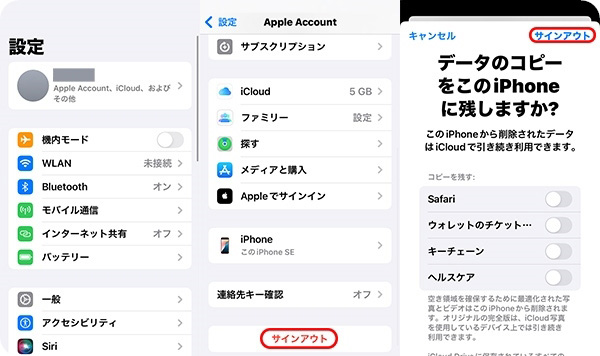
2、Apple IDの支払い方法を確認する
Apple IDの支払い方法や購入履歴に何か問題がある場合、App StoreやiTunes Storeでアプリや音楽を購入することができません。Apple IDの支払い方法を削除し、新しい方法をApple IDに追加することで、「Apple ID アカウントの詳細を利用できません」通知を取り除くことができます。以下の手順に従ってください。
STEP1:iPhoneの「設定」アプリを開きます。そして、Apple IDプロフィールをクリックします。
STEP2:「メディアと購入」>「アカウントを表示」の順にタップします。
STEP3:「お支払い方法を管理」を選択し、Apple IDの支払い方法を削除または追加します。
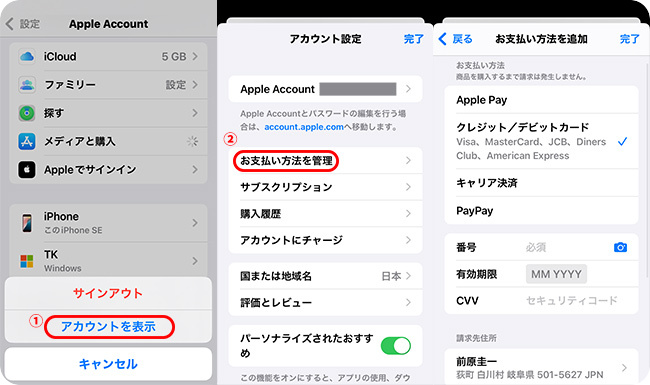
3、アプリの制限を確認する
iPhoneでiTunesまたはApp Storeのスクリーンタイム制限を有効にしている場合、制限を確認し、それがApple IDアカウントの詳細が利用できませんメッセージの主な原因であるかどうかを確認する必要があります。App StoreまたはiTunesが設定によって制限されている場合は、制限をオフにしないと使用できません。以下はその方法です。
STEP1:「設定」アプリにアクセスし、「スクリーンタイム」機能を見つけます。
STEP2:スクリーンタイムのパスコードを入力し、「コンテンツとプライバシーの制限」をタップします。
STEP3:「iTunes StoreとApp Store」の中で、「アプリのインストール」「アプリの削除」、「アプリ内課金」オプションを「許可」に切り替えます。また、「パスワードを要求」を「必須ではない」に設定します。
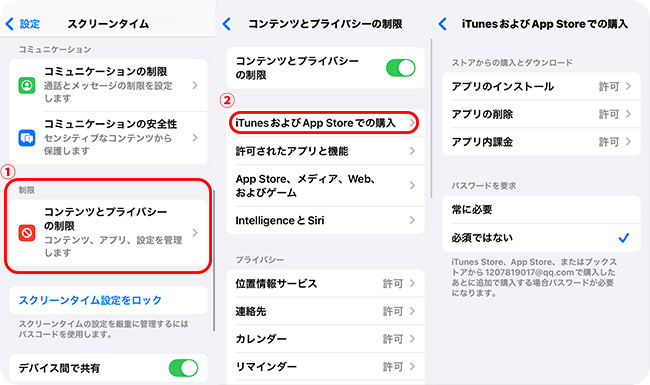
そうすれば、iPhoneで煩わしい「アカウントの詳細を利用できません」エラーメッセージが表示されなくなります。
4、ネットワーク設定をリセットする
それでもApple IDアカウントを正常に使用できない場合は、iPhoneのネットワークを確認することができます。iPhoneのネットワーク接続がうまくいっている場合、ネットワーク設定をリセットしてみてください。以下の手順に従って、iPhoneのネットワーク設定をリセットしてください。
STEP1:iPhoneの「設定」を開き、下にスクロールして「一般」オプションを選択します。
STEP2:「転送またはiPhoneをリセット」オプションを選択します。
STEP3:「ネットワーク設定をリセット」オプションを選択します。
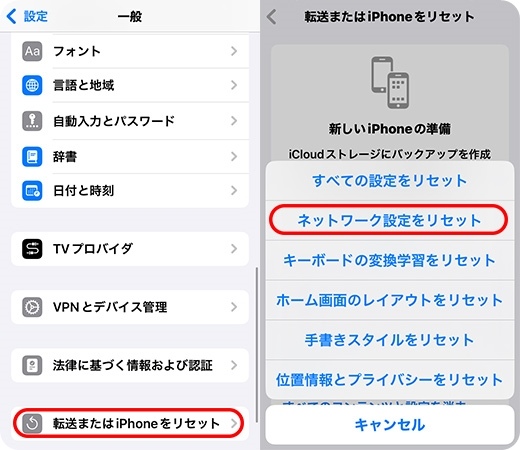
ネットワーク設定をリセットした後、Apple IDアカウントの詳細が利用できない問題が解決されるはずです。
5、TunesKitで「アカウントの詳細を利用できません」問題を解決する
専門のiOSロック解除ソフトウェアの助けを借りて、「アカウントの詳細を利用できません」または他のApple ID関連の問題を解決するのは、常に効果的な解決策です。ここでは、TunesKit iPhone Unlockerをお勧めします。
TunesKit iPhone Unlockerは定評のあるiOSロック解除プログラムで、Apple IDを簡単にデバイスから削除できます。Apple IDのパスコードを忘れたり、Apple IDが無効になったり、Apple IDがロックされたりした場合、TunesKit iPhone Unlockerは簡単なクリックでこれらの問題を解決できます。分かりやすいで簡潔なインターフェースで設計され、ユーザーはiOSロック解除の専門家がいなくても、いくつかのステップでiOSデバイスのロックを解除することができます。
それでは、TunesKit iPhone Unlockerを使ってApple IDのアカウントが利用できない問題を解決する方法を見てみましょう。
STEP 1iPhoneをコンピュータに接続する
iPhoneでTunesKit iPhone Unlockerを起動し、iPhoneをTunesKit iPhone Unlockerに接続します。iPhoneが検出されたら、「Apple IDのロック解除」オプションをクリックし、「開始」ボタンをクリックします。
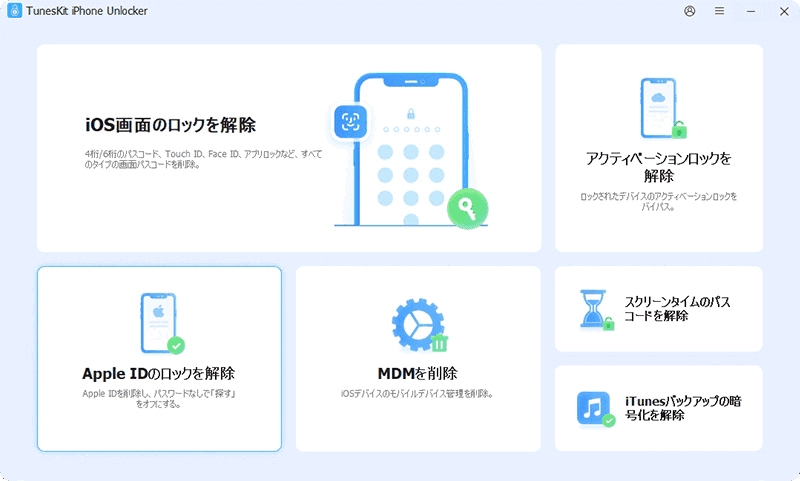
STEP 2デバイスの状況を確認する
ここで、次のステップのためにiOSのバージョンを確認する必要があります。
「探す」が無効化:すべてのiOS・機種のApple ID削除に対応可能。
「探す」が有効化、iOS 11.4以降:画面ロックのパスコード と 2ファクタ認証 両方が有効になっている場合、Apple IDの削除は可能です。ただし、すべてのデータが削除されます。
「探す」が有効化、iOS 11.4以前:Apple IDの削除は対応不可。
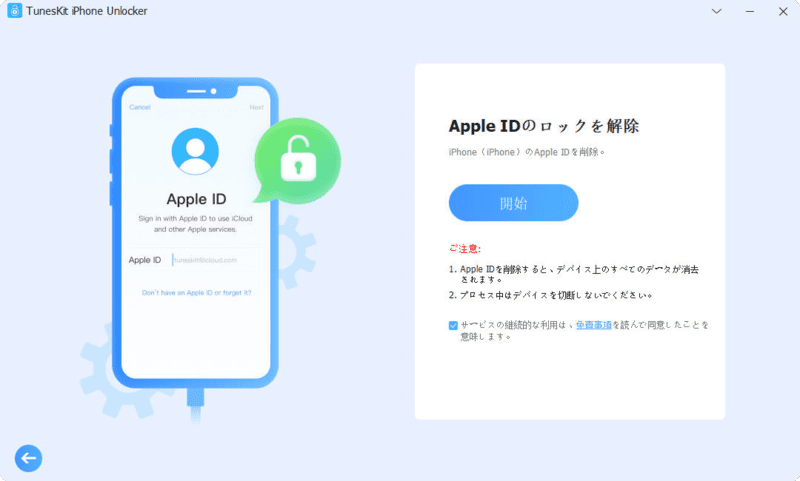
STEP 3ファームウェアパッケージをダウンロードする
iPhoneの状況を確認にした後、TunesKit iPhone Unlockerはファームウェアパッケージをダウンロードするように促します。画面上の情報が正しいことを確認してください。そして、「ダウンロード」ボタンをクリックしてダウンロードを開始します。
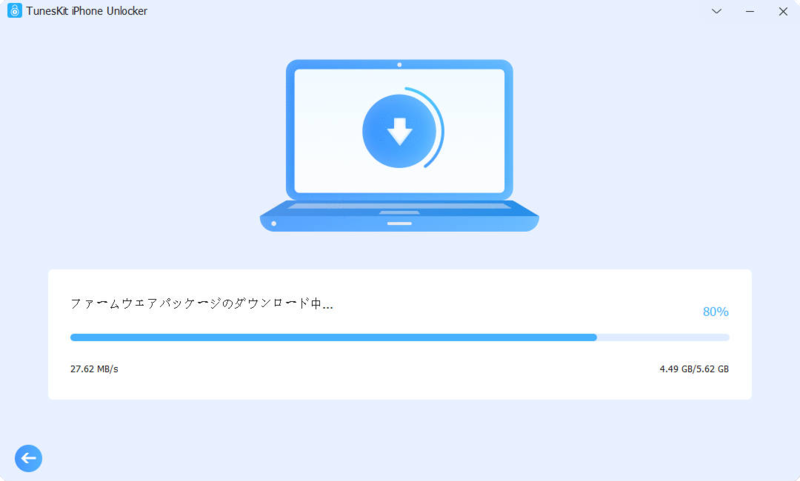
STEP 4Apple IDアカウントの詳細を利用できません問題を解決する
この段階で、TunesKit iPhone UnlockerはiPhoneの問題を修正し始めます。このプロセスは10-15分かかります。
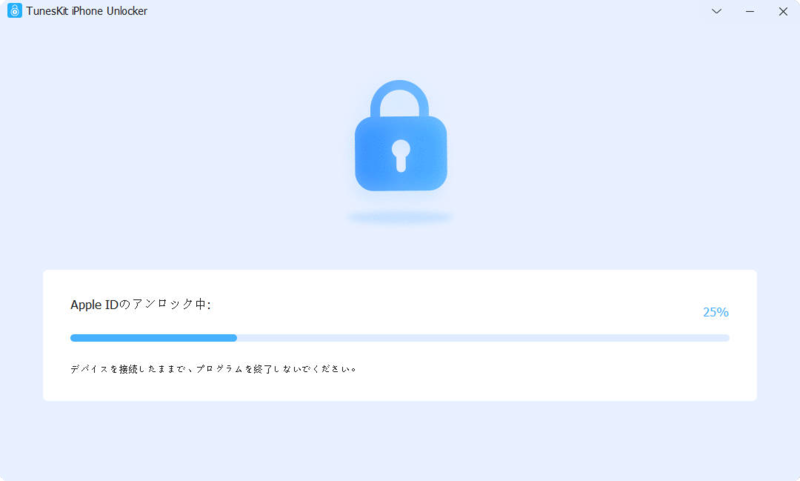
6、ウェブサイトでApple IDのロックを解除する
使用中に「アカウントの詳細を利用できません」問題が発生した場合、Apple IDのロックを解除するためにApple IDのウェブサイトに行くことができます。以下の手順でApple IDのロックを解除し、Apple IDアカウントが利用できない問題を解決できます。
STEP1: iforgot.apple.comのウェブサイトにアクセスし、Apple IDを入力します。
STEP2:「続ける」ボタンをクリックし、画面の指示に従ってApple IDのロックを解除します。
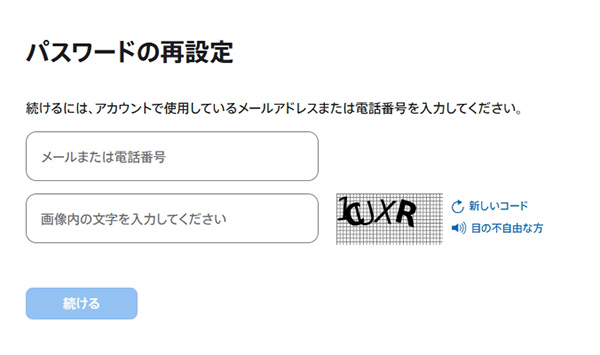
7、Appleサポートに連絡する
上記の解決策で「アカウントの詳細を利用できません」問題を解決できない場合は、Appleサポートに連絡してみましょう。Appleの公式ウェブサイトにアクセスし、Appleサポートに連絡して包括的なガイドを得ることができます。

おわりに
「Apple ID アカウントの詳細を利用できません」問題は、上記の解決策を使用すると解決するはずです。Apple IDのサービスが正常に使えないと、ユーザーはいつもイライラしてしまいます。この記事がお役に立つことを願っています。もしまだApple IDのロック解除方法について質問がある場合は、お気軽に下記のコメントを残すか、TunesKit iPhone Unlockerをダウンロードして使ってみてください。
